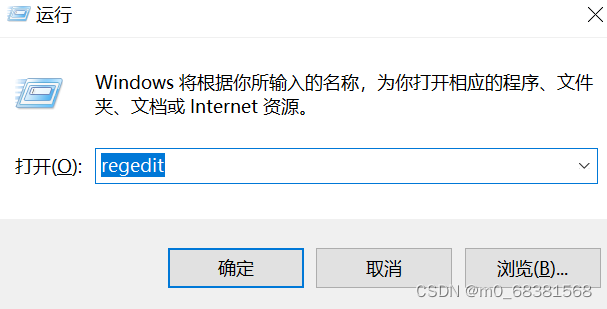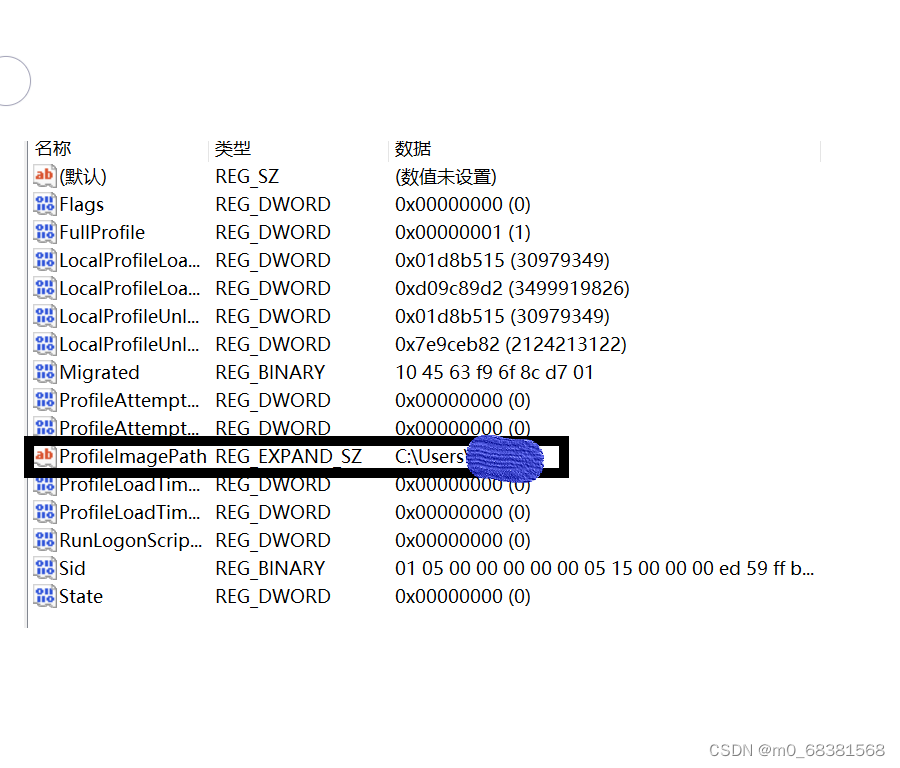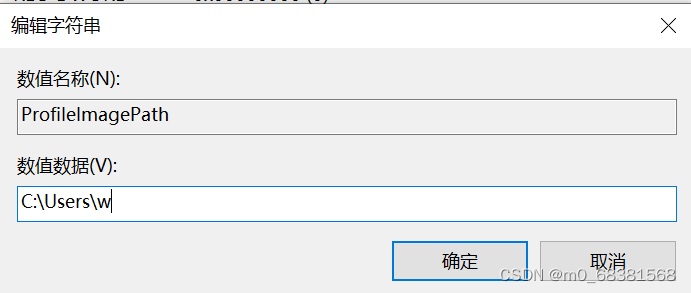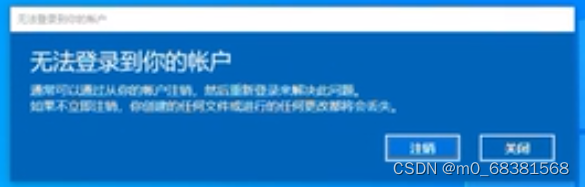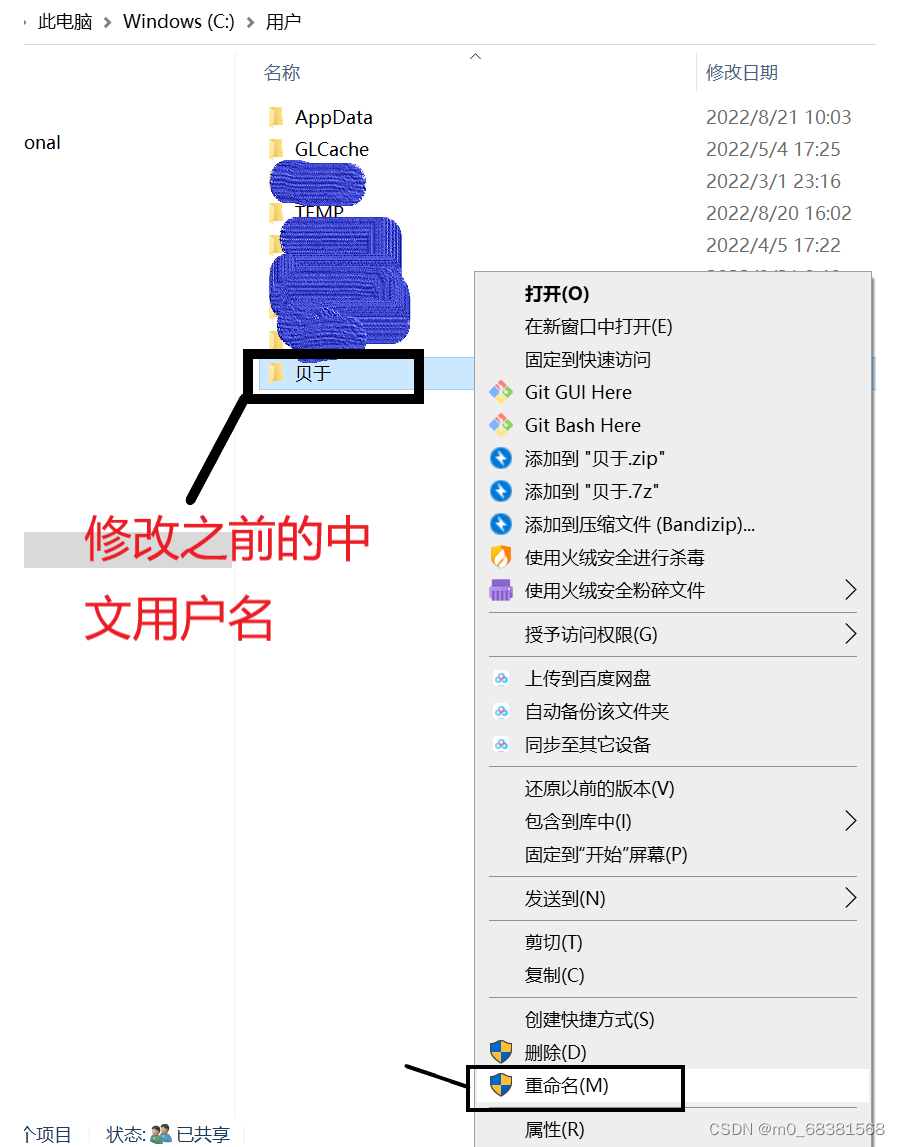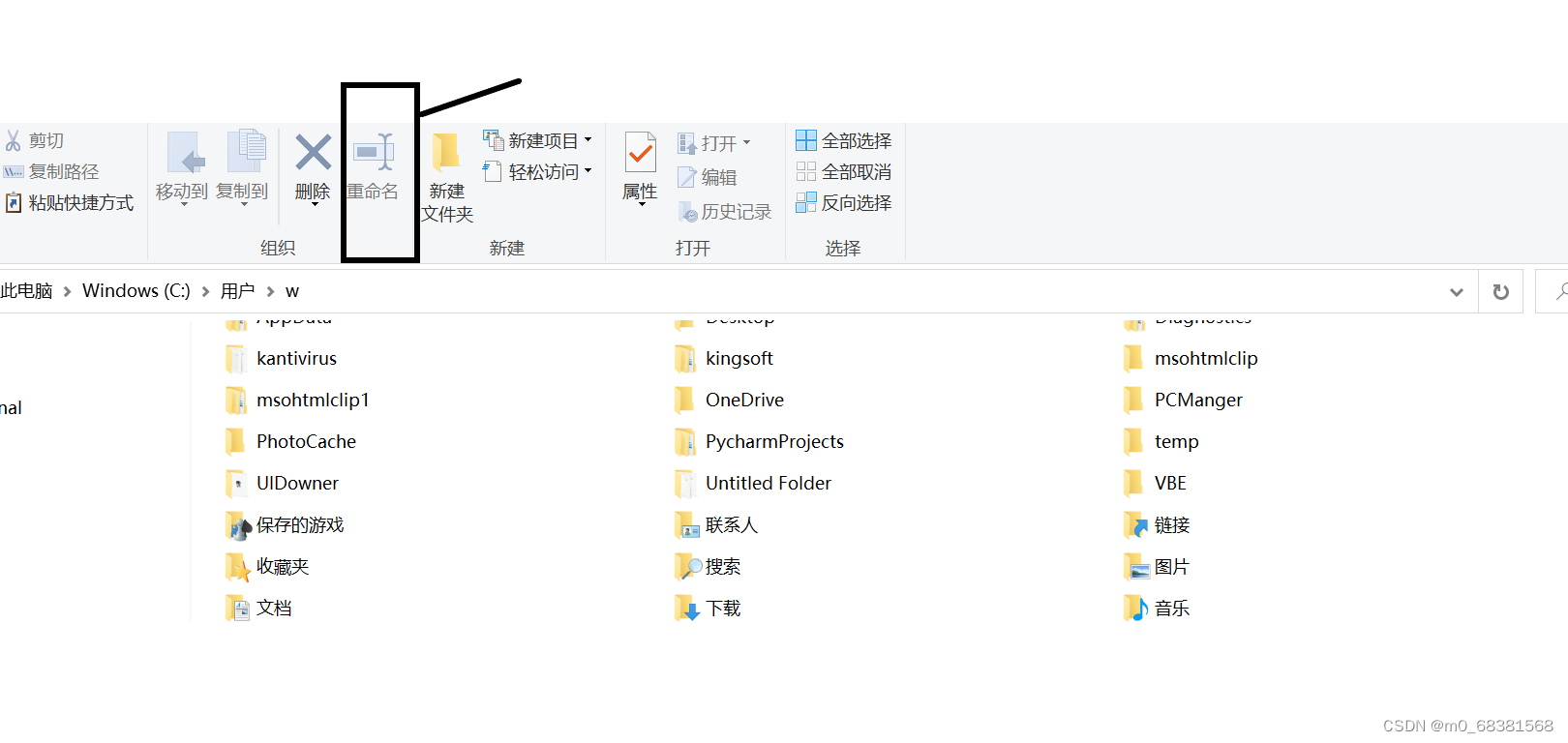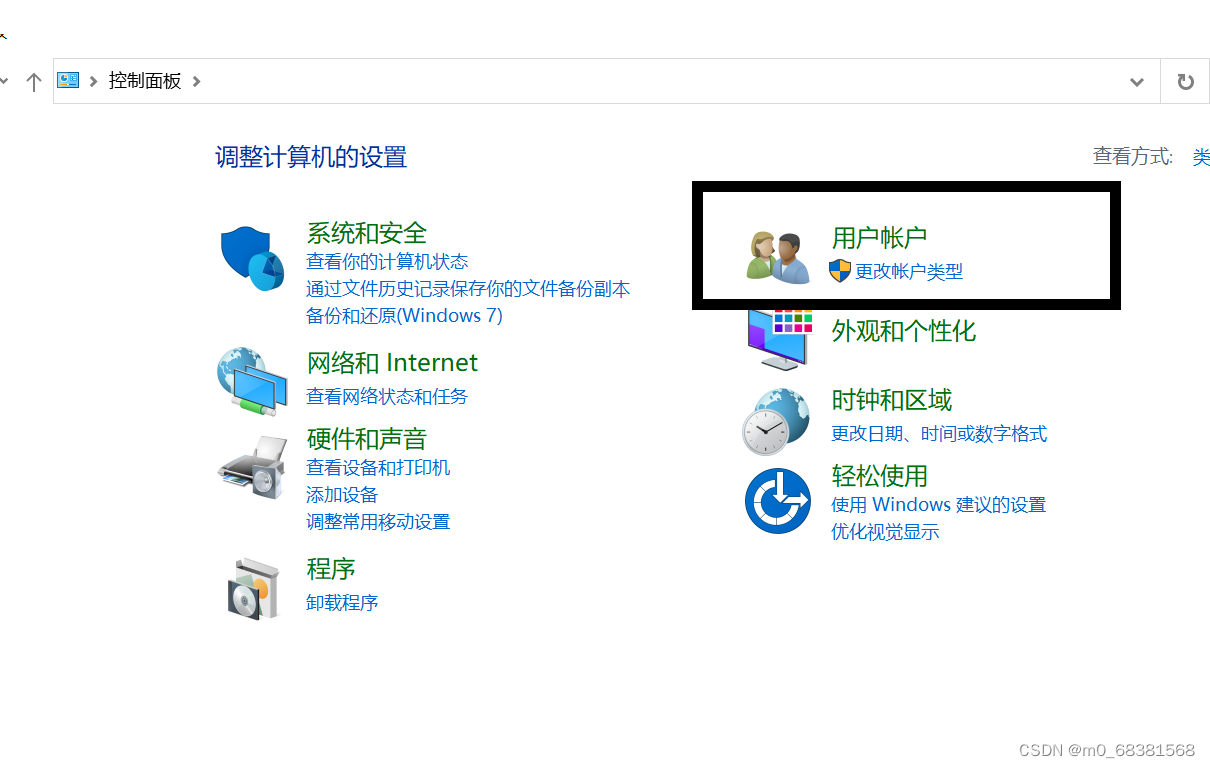【自己改了的,亲测有效!!!】windows10修改中文用户名成英文,修改C盘用户下的中文名为英文。修改cmd命令下user/uname即中文用户名为英文(我电脑是家庭版) |
您所在的位置:网站首页 › win10改了用户名后怎么改回来 › 【自己改了的,亲测有效!!!】windows10修改中文用户名成英文,修改C盘用户下的中文名为英文。修改cmd命令下user/uname即中文用户名为英文(我电脑是家庭版) |
【自己改了的,亲测有效!!!】windows10修改中文用户名成英文,修改C盘用户下的中文名为英文。修改cmd命令下user/uname即中文用户名为英文(我电脑是家庭版)
|
因为中文用户名下载不了东西的,look! 步骤如下: 1.windows+R:输入regedit打开注册表。
进入如下目录: 计算机\HKEY_LOCAL_MACHINE\SOFTWARE\Microsoft\Windows NT\CurrentVersion\ProfileList 查看ProfileList下的几个子目录,找到含中文用户名路径的那个(一般是最长的那个),将路径里面的中文用户名改为你要修改的英文用户名
2.重启电脑,出现如下页面,点击关闭
3.打开C盘,进入你的用户目录下面,然后把你之前中文用户的那个文件夹重命名为你修改之后的英文用户名。
4.再次重启电脑,然后就完成了。这时候打开C盘,会发现文件名已经改为你修改的英文用户名了。 可以看到这个文件夹不可重新命名。 这时Appdata等配置文件都在这个用户文件夹里面。
然后windows+R,输入cmd,会发项已经是修改后的英文用户目录啦! 5.最后去改一下环境变量,把之前中文用户名的那些全部替换为英文就OK了。 最后大家想要把电脑开机登录的那个用户名也改为英文的话 1.此电脑,右键属性,打开控制面板,点击用户账户,
2.点击更改账户名称,修改你的中文名称为英文就OK了。
|
【本文地址】
今日新闻 |
推荐新闻 |